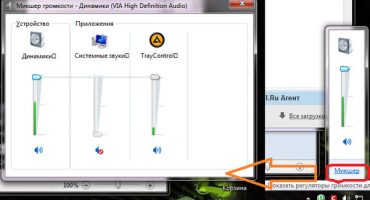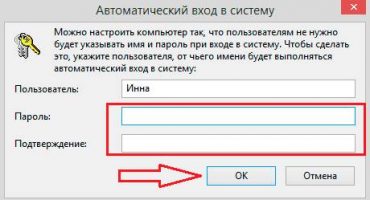Σε οποιοδήποτε σύγχρονο σπίτι μπορείτε να βρείτε πολύ εξοπλισμό - προσωπικούς υπολογιστές, φορητούς υπολογιστές, tablet και άλλα gadget. Οι Άγγλοι επιστήμονες πραγματοποίησαν μια μελέτη, στο συμπέρασμα της οποίας διαπιστώθηκε ότι 2,4 gadgets αντιστοιχούσαν σε 1 Ευρωπαίο. Παρά την αφθονία, οι καταστροφές είναι αναπόφευκτες. Πώς να συμπεριφερθεί εάν η οθόνη του υπολογιστή είναι σπασμένη, αλλά δεν υπάρχει τρόπος να την αντικαταστήσετε γρήγορα; Ευτυχώς, μια συσκευή μπορεί να λειτουργήσει αντί για άλλη.
Ωστόσο, θα ήθελα να σημειώσω αμέσως ότι η χρήση φορητού υπολογιστή ως οθόνης για υπολογιστή είναι μια προσωρινή λύση, σε περίπτωση που πρέπει επειγόντως να ολοκληρώσετε ένα έργο ή να αποθέσετε αρχεία από έναν δίσκο σε μια μονάδα flash USB.
Τρόποι σύνδεσης ενός φορητού υπολογιστή ως οθόνης
Η φορητή συσκευή είναι εξοπλισμένη με τα ίδια αξεσουάρ με τον επιτραπέζιο υπολογιστή. Επομένως, είναι δυνατή η αντικατάσταση της εξωτερικής οθόνης με φορητό υπολογιστή. Επιπλέον, υπάρχουν πολλοί τρόποι για την επίλυση του προβλήματος, κάθε χρήστης μπορεί να επιλέξει τον κατάλληλο για την κατάστασή του.
Είναι αδύνατο να συνδέσετε απλά τη μονάδα συστήματος και έναν φορητό υπολογιστή, ακόμη και αν υπάρχουν αντίστοιχες θύρες στην περίπτωση. Η συνδεδεμένη συσκευή θα θεωρηθεί ως πρόσθετη μνήμη στην κύρια συσκευή. Για να μεταφέρετε πληροφορίες από το ένα στοιχείο στο άλλο, θα πρέπει να συγχρονιστούν σε ένα.
Για να ολοκληρώσετε την εργασία, χρειάζεστε περισσότερα από το να έχετε υπολογιστή και φορητό υπολογιστή · απαιτούνται βοηθητικά στοιχεία. Εξετάστε τις πιο δημοφιλείς τεχνικές συγχρονισμού.
Χρησιμοποιήστε το φορητό υπολογιστή σας ως οθόνη χρησιμοποιώντας σύνδεση καλωδίου
Η σύνδεση δύο συσκευών είναι δυνατή μόνο σε δύο περιπτώσεις:
- Στον υπολογιστή και το φορητό υπολογιστή υπάρχουν οι ίδιες έξοδοι μέσω των οποίων μπορείτε να πραγματοποιήσετε σύνδεση.
- Δεν υπάρχουν πανομοιότυπες συνδέσεις, αλλά ο κάτοχος διαθέτει προσαρμογέα που εξαλείφει αυτό το πρόβλημα.
Η χρήση φορητού υπολογιστή ως κύρια οθόνη γίνεται μέσω θυρών όπως HDMI, DVI ή VGA. Οι περισσότερες σύγχρονες φορητές συσκευές διαθέτουν επίσης θύρα Display, η οποία είναι ο δίδυμος αδελφός της HDMI. Αυτό πρέπει επίσης να ληφθεί υπόψη εάν αποτύχει μια τυπική σύνδεση.
Πρώτος τρόπος
Θα χρησιμοποιήσουμε τυπικές θύρες:
- Συνδέουμε το καλώδιο και στις δύο συσκευές, ελέγχοντας προσεκτικά το κράτημα του φις.
- Ενεργοποιούμε τον φορητό υπολογιστή, κάντε δεξί κλικ (μπορείτε επίσης να χρησιμοποιήσετε τον πίνακα ελέγχου) για να εμφανιστεί το μενού "Ρυθμίσεις οθόνης". Βρίσκουμε την ενότητα ρυθμίσεων, για κάθε λειτουργικό σύστημα η εμφάνιση είναι διαφορετική. Επιλέξτε "Ιδιότητες οθόνης" - Επιλογές.
Αυτό είναι όλο, τώρα απομένει να διαμορφώσετε τις παραμέτρους σύνδεσης και μπορείτε να χρησιμοποιήσετε τον φορητό υπολογιστή ως οθόνη.
Για χρήστες που εργάζονται σε MacOS - μενού "Προτιμήσεις συστήματος" - "Οθόνες". Περαιτέρω ενέργειες είναι οι ίδιες με αυτές των Windows. Μετά τη σάρωση της συνδεδεμένης συσκευής, το εικονίδιο οθόνης με τον αριθμό 2 θα εμφανιστεί στις ρυθμίσεις της οθόνης, τις οποίες πρέπει να επιλέξετε. Στη συνέχεια, διαμορφώνουμε τις ρυθμίσεις οθόνης και αποθηκεύουμε, με ένα σημάδι στο στοιχείο "χρήση ως στάνταρ".
Δεύτερος τρόπος
Μπορείτε να συγχρονίσετε υπολογιστές μέσω τοπικού δικτύου χρησιμοποιώντας τη σύνδεση Ethernet. Ωστόσο, για αυτό χρειάζεστε το κατάλληλο καλώδιο, με "κροκόδειλους" και στις δύο πλευρές και απλώς εισάγετε τα άκρα στις κατάλληλες θύρες.
Πώς να χρησιμοποιήσετε φορητό υπολογιστή ως οθόνη μέσω Wi-Fi
Εάν δεν είναι δυνατή η σύνδεση συσκευών με καλώδια, μπορείτε να χρησιμοποιήσετε το κύριο επίτευγμα της ανθρωπότητας - το Διαδίκτυο. Για να το κάνετε αυτό, πρέπει να χρησιμοποιήσετε Wi-Fi από τον υπολογιστή.
Διαδικασία:
- Ενεργοποιούμε την αναζήτηση Wi-Fi σε φορητή συσκευή και υπολογιστή.
- Σε ένα από τα συνδεδεμένα στοιχεία δημιουργούμε ένα απομακρυσμένο δίκτυο.
- Αυτό γίνεται μέσω του Δικτύου και του Κέντρου κοινής χρήσης.
- Στο στοιχείο Δημιουργία και ρύθμιση παραμέτρων, ανοίξτε τον οδηγό εγκατάστασης και επιλέξτε τη μη αυτόματη εγκατάσταση.
- Ολα τα πεδία είναι υποχρεωτικά. Σε ξεχωριστή παράγραφο, επιβεβαιώστε την αυτόματη εκκίνηση όταν ενεργοποιείτε.
Ένας παρόμοιος αλγόριθμος σάς επιτρέπει να κάνετε τον φορητό υπολογιστή επαναλήπτη για τον υπολογιστή σας χωρίς επιπλέον καλώδια.
Επιπλέον, μπορείτε να χρησιμοποιήσετε απομακρυσμένη πρόσβαση χρησιμοποιώντας προγράμματα τρίτων. Η εφαρμογή Air Display θα κάνει. Το βοηθητικό πρόγραμμα πρέπει να εγκατασταθεί σε όλες τις συσκευές που συνδυάζονται. Το κύριο πλεονέκτημα είναι ότι μπορείτε να αλλάζετε οθόνες, να προβάλλετε εικόνες από πολλές οθόνες σε μία κ.λπ.
Για το σκοπό αυτό, η διάσημη εφαρμογή TeamViewer είναι κατάλληλη. Το πρόγραμμα πρέπει να εγκατασταθεί σε υπολογιστή και φορητό υπολογιστή. Κατά τη δημιουργία μιας σύνδεσης, μία από τις συσκευές γίνεται διακομιστής, ενώ η δεύτερη - ως πελάτης. Όλες οι ενέργειες στο διακομιστή είναι ορατές στην οθόνη του πελάτη. Για να δημιουργήσετε μια σύνδεση, αρκεί να γνωρίζετε τον μυστικό κωδικό και τον αριθμό της συσκευής στην οποία εκτελείται η εφαρμογή. Από τη δεύτερη συσκευή, μπορείτε να εισαγάγετε όλες τις πληροφορίες και ο χώρος εργασίας του υπολογιστή γίνεται πελάτης, ενώ ο κύριος έλεγχος πραγματοποιείται από το φορητό υπολογιστή.
Υπάρχει μια προϋπόθεση για τη χρήση του φορητού υπολογιστή ως οθόνης - η συσκευή γραφικών στον υπολογιστή πρέπει να λειτουργεί.

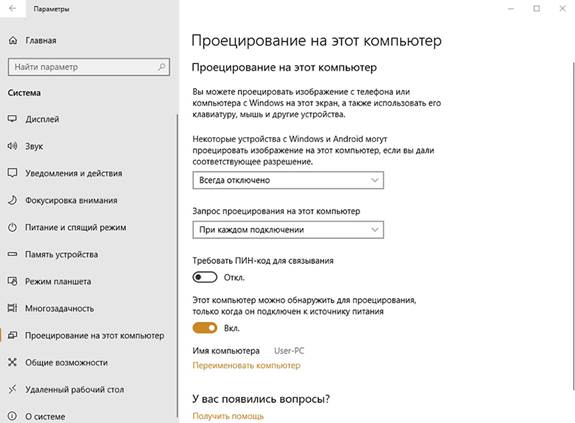
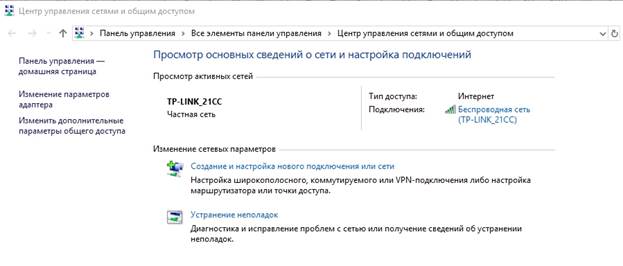
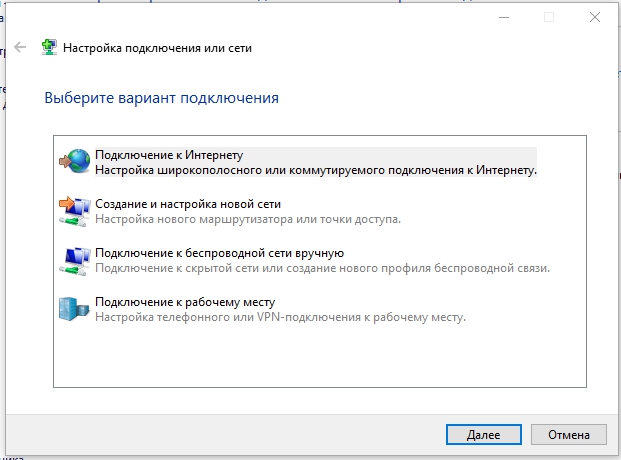
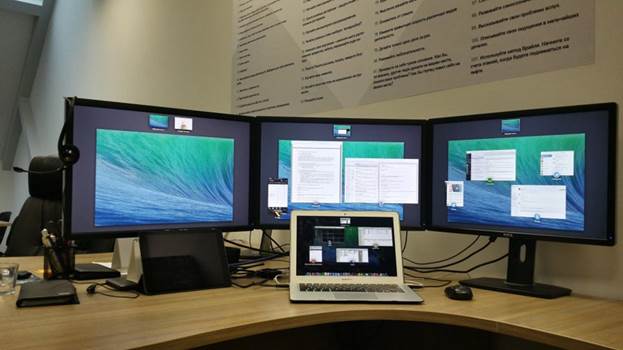
 Τι να κάνετε εάν το πληκτρολόγιο δεν λειτουργεί στον φορητό υπολογιστή
Τι να κάνετε εάν το πληκτρολόγιο δεν λειτουργεί στον φορητό υπολογιστή  Γιατί αναβοσβήνει η ένδειξη μπαταρίας στον φορητό υπολογιστή
Γιατί αναβοσβήνει η ένδειξη μπαταρίας στον φορητό υπολογιστή  Κλειδώστε και ξεκλειδώστε το πληκτρολόγιο σε φορητούς υπολογιστές διαφορετικών εμπορικών σημάτων
Κλειδώστε και ξεκλειδώστε το πληκτρολόγιο σε φορητούς υπολογιστές διαφορετικών εμπορικών σημάτων  Πώς να ελέγξετε και να δοκιμάσετε μια κάρτα βίντεο σε φορητό υπολογιστή
Πώς να ελέγξετε και να δοκιμάσετε μια κάρτα βίντεο σε φορητό υπολογιστή  Γιατί ο φορητός υπολογιστής δεν συνδέεται με Wi-Fi
Γιατί ο φορητός υπολογιστής δεν συνδέεται με Wi-Fi